在日常使用电脑的过程中,有时我们需要进入pe(preinstallation environment,预安装环境)系统来进行一些重要的维护操作,比如修复系统、恢复数据或安装驱动程序等。对于不熟悉的人来说,这可能是一个相对复杂的过程,但只要按照正确的步骤进行操作,就能顺利进入pe系统。本文将详细介绍如何进入电脑pe系统。
在进入pe系统之前,你需要准备以下内容:
1. u盘:确保你的u盘容量足够大,并且已经格式化为fat32文件系统。
2. pe系统镜像文件:可以从网上下载一个可靠的pe系统镜像文件,比如深度pe、老毛桃pe等。
3. 制作工具:需要一款可以将pe镜像写入到u盘的工具,比如ultraiso或者rufus。
4. bios设置知识:了解如何进入bios并设置启动顺序。
首先,你需要将下载好的pe系统镜像文件写入到u盘中,使其成为可启动的设备。
1. 插入u盘并打开制作工具(以rufus为例),选择你的u盘作为目标设备。
2. 在工具中加载pe系统的iso镜像文件。
3. 设置分区方案为mbr(如果你的电脑是较老的主板)或gpt(如果是较新的主板),同时选择fat32文件系统。
4. 点击“开始”按钮,等待工具完成u盘的写入过程。完成后,你的u盘就变成了一个pe启动盘。
接下来,你需要进入电脑的bios设置界面,调整启动顺序以便从u盘启动。
1. 开机时按下特定的键(通常是del、f2、f10或esc,具体取决于你的电脑品牌和型号)进入bios设置界面。

2. 找到“boot”选项卡,在这里你可以看到启动顺序。
3. 将u盘设为第一启动项,保存设置并退出。
完成bios设置后,重启电脑,它会尝试从u盘启动。
1. 如果一切正常,电脑会显示pe系统的启动菜单。
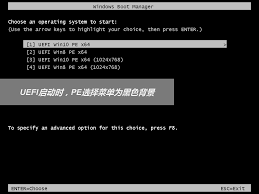
2. 选择合适的选项(通常是默认选项)进入pe系统。
3. 进入pe系统后,你就可以开始进行各种维护操作了。
- 在制作pe启动盘时,请确保u盘中的重要数据已备份,因为制作过程中可能会清空u盘的数据。
- 不同品牌的电脑bios界面可能有所不同,但基本设置类似,遇到问题时可以查阅相关说明书或在网上搜索教程。
- 如果无法从u盘启动,可能是bios设置有误,建议检查启动顺序是否正确。
通过以上步骤,你应该能够成功进入电脑的pe系统。进入pe系统后,你可以根据自己的需求进行一系列的操作,比如修复系统、清理垃圾文件、安装硬件驱动等。希望这篇文章对你有所帮助!

在日常生活中,很多人选择通过银行贷款来满足自己的资金需求。而浦发银行作为国内知名的商业银行之一,其提供的贷款产品和服务受到了许多用户的青睐。然而,对于已经申请了贷款的用户来说,了解自己的贷款明细显得尤为重要。本文将详细介绍如何通过浦发银行app查询贷款明细。准
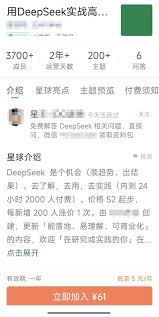
在当今快速发展的ai技术领域,deepseek作为一款备受瞩目的ai助手应用,以其强大的功能和全面的服务吸引了众多用户的关注。关于deepseek的下载是否需要付费的问题,本文将进行详细解答。deepseek的下载情况deepseek官方已经推出了适用于不同平

随着社会保障体系的不断完善,社保卡已经成为我们生活中不可或缺的一部分。然而,在使用过程中,可能会遇到需要更换社保卡的情况,比如卡片损坏、遗失或者个人信息变更等。青海人社通作为青海省人力资源和社会保障厅推出的一款便民服务平台,为用户提供了便捷的社保卡更换服务。本

bios(基本输入输出系统)是计算机启动时加载的第一个软件,它负责初始化硬件并加载操作系统。了解如何在windows10系统下进入bios模式,对于进行硬件设置、调整启动顺序或进行系统修复等操作至关重要。本文将详细介绍几种常见的方法及步骤,帮助用户全面了解如何

在快节奏的现代生活中,智能手机已经成为我们不可或缺的伴侣。而其中一项实用功能——手电筒,更是我们在紧急时刻的好帮手。对于华为手机用户来说,快速开启手电筒不仅是一种便捷体验,更是一种贴心的设计体现。一步到位:简单操作,高效使用华为手机的手电筒功能设计得极为人性化
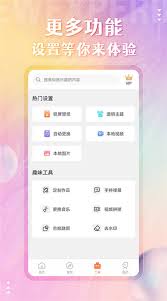
在快节奏的生活环境中,拥有一款能够放松心情、增添生活趣味的应用程序显得尤为重要。动态壁纸精灵就是这样一款软件,它以其丰富的壁纸资源和流畅的操作体验深受广大用户的喜爱。如果你也想让自己的手机屏幕变得生动有趣,那么这篇文章将为你详细介绍如何下载并安装动态壁纸精灵。
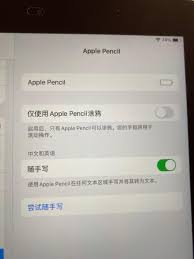
时间:2025/03/17
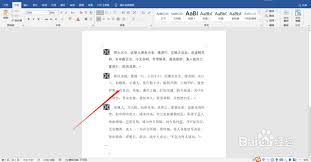
时间:2025/03/15

时间:2025/03/14

时间:2025/03/13
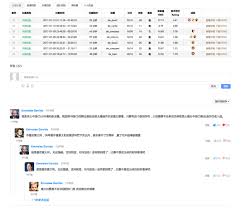
时间:2025/03/13
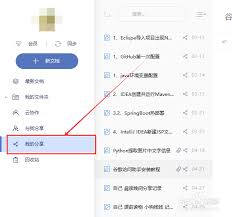
时间:2025/03/12
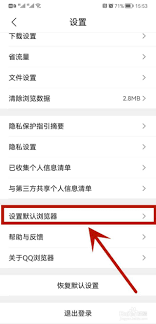
时间:2025/03/12

时间:2025/03/12

时间:2025/03/11
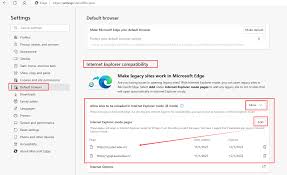
时间:2025/03/11